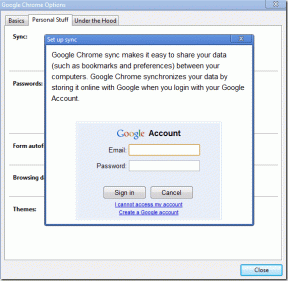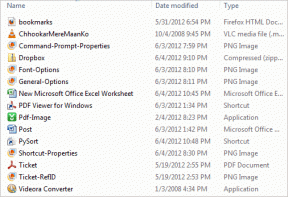Las 11 mejores formas de arreglar las videollamadas de WhatsApp que no funcionan en iPhone y Android
Miscelánea / / November 29, 2021
WhatsApp comenzó como una aplicación de mensajería instantánea e incluía funciones como llamadas de voz, videollamadas, pegatinas, Web de WhatsApp, cifrado de extremo a extremo y más, a lo largo del tiempo. Entre los últimos informes, Pagos de WhatsApp (India) debutará en los próximos meses. Sin embargo, el aumento del frenesí de las videollamadas ha puesto nerviosos a los usuarios de WhatsApp. Mientras mucha gente prueba nuevas opciones de videollamadas, varios se quejan de que las videollamadas de WhatsApp no funcionan en iPhone o Android.

Para satisfacer la creciente demanda, la empresa propiedad de Facebook recientemente saltó límite de miembros de cuatro (4) a ocho (8) para videollamadas / llamadas de voz grupales. Eso fácilmente habría llevado a las personas a hacer más videollamadas de WhatsApp con sus amigos, familiares y otras personas. Sin embargo, hay varias razones por las que las videollamadas fallan de forma aleatoria. Para empezar, la aplicación WhatsApp requiere permisos para el micrófono y la cámara para que las videollamadas funcionen correctamente. Y esa es una de las cosas que hay que comprobar.
En esta publicación, hemos tratado de cubrir todas las posibilidades que conducen a fallas en las videollamadas de WhatsApp con soluciones. Vamos a verlos.
1. Actualizar WhatsApp
WhatsApp actualiza con frecuencia su aplicación en iOS y Android. Los problemas de videollamadas pueden ocurrir debido a una versión antigua de WhatsApp en su teléfono. Vaya a App Store o Google Play Store y actualice la aplicación WhatsApp a la última versión. Los usuarios del canal WhatsApp Beta en Android e iOS deben actualizar las respectivas compilaciones de WhatsApp a las últimas versiones, que incluyen varias correcciones de errores y mejoras de rendimiento.
2. Utilice una conexión de red sólida
Las videollamadas requieren una conexión de red estable para funcionar sin problemas. Además, consumen más datos que Llamadas de voz de WhatsApp. Por lo tanto, asegúrese de que su teléfono esté conectado a una red más fuerte y de que su teléfono muestre suficientes barras para la potencia de la red celular. Para aquellos que poseen un enrutador de doble banda, deben verificar si su teléfono es compatible con la banda Wi-Fi de 5 GHz. Y si lo hace, conecte el teléfono a la banda de 5 GHz de su red Wi-Fi.
3. Permitir los permisos necesarios para WhatsApp
Como se señaló anteriormente, WhatsApp requiere permisos de micrófono y cámara para realizar videollamadas con éxito. Es posible que haya denegado esos permisos al configurar la aplicación por primera vez. Esa podría ser la razón por la que el audio y el video podrían no funcionar como se esperaba. Verifique la configuración de su teléfono y permita los permisos necesarios para la aplicación.
Para Iphone
Abra la aplicación Configuración del dispositivo, desplácese hacia abajo hasta que vea WhatsApp y ábralo. Eso abrirá la ventana 'Permitir que WhatsApp acceda'. Asegúrese de que las opciones de Micrófono y Cámara estén habilitadas.


Para Android
En Android, hay dos formas de abrir el administrador de permisos. Puede abrir la aplicación Configuración del dispositivo e ir a Aplicaciones y notificaciones> Ver todas las aplicaciones> y navegar a WhatsApp.
Alternativamente, puede mantener presionado el ícono de la aplicación WhatsApp y seleccionar la opción de información en el menú contextual que se despliega. Eso lo llevará directamente al menú de información de la aplicación. Allí, seleccione el menú Permiso y habilite los permisos para la cámara y el micrófono.


También en Guiding Tech
4. Verifique las restricciones de contenido y privacidad (iPhone)
Normalmente, las restricciones de contenido y privacidad están desactivadas de forma predeterminada. Puede omitir esta solución si no ha habilitado Screen Time en su iPhone.
Si usted tiene Tiempo de pantalla habilitado y las restricciones de contenido y privacidad activadas, entonces debe verificar si ha permitido que la aplicación WhatsApp acceda al micrófono.
Paso 1: Abra la aplicación Configuración en el iPhone.
Paso 2: Vaya a Tiempo de pantalla> Restricciones de contenido y privacidad y asegúrese de que las aplicaciones instaladas tengan permiso para acceder al micrófono.
5. Permitir que WhatsApp use datos móviles (iPhone)
iOS le permite restringir el uso de datos móviles para ciertas aplicaciones desde el menú de configuración. Si la opción está habilitada para la aplicación WhatsApp, es posible que no pueda realizar ni recibir videollamadas fácilmente.

Abra la aplicación Configuración de iPhone y desplácese hacia abajo hasta WhatsApp. En el siguiente menú, mueva el interruptor junto a Datos móviles para habilitarlo.
6. Activar el uso de datos en segundo plano
Habilitar esta opción le permite recibir videollamadas de WhatsApp incluso cuando no está usando la aplicación. En iPhone, abra Configuración y vaya a WhatsApp. Luego, active la actualización de la aplicación en segundo plano para permitir que WhatsApp use datos en segundo plano.

Los usuarios de Android pueden mantener presionado el ícono de la aplicación WhatsApp y abrir el menú de información de la aplicación. Abra el menú Datos móviles y Wi-Fi y habilite la opción Datos en segundo plano.

7. Deshabilitar el modo de ahorro de datos / datos bajos
El modo de ahorro de datos en iPhone o Android podría obstaculizar el funcionamiento normal de WhatsApp. Si ha habilitado el modo de datos bajos en su teléfono, entonces podría evitar que WhatsApp obtenga detalles como una videollamada entrante o realice una videollamada correctamente.
Para deshabilitar el modo de datos bajos en el iPhone, abra la aplicación Configuración> Celular> Opciones de datos celulares y deshabilite el Modo de datos bajos en el siguiente menú. Además, habilite el roaming de datos desde la misma ventana si desea usar las videollamadas de WhatsApp a través de datos móviles mientras viaja a una región diferente.

Para teléfonos Android, vaya a Configuración> Red e Internet> Ahorro de datos y desactive la opción.

También en Guiding Tech
8. Desactivar el ahorro de batería
El modo de ahorro de batería está destinado a evitar que las aplicaciones se ejecuten en segundo plano para ahorrar algo de batería. Si ha habilitado esa opción, considere deshabilitarla desde el menú Configuración. Los usuarios de iPhone pueden ir a Configuración> Batería y desactivar el Modo de bajo consumo en el menú.
Los usuarios de Android pueden navegar a Configuración> Batería> Ahorro de batería y desactivar la opción.

9. Desactivar el bajo uso de datos de WhatsApp
WhatsApp también ofrece el modo de uso de datos bajo desde la configuración de su aplicación. Deshabilite la opción para una experiencia fluida de videollamadas de WhatsApp. Abra WhatsApp y vaya a Configuración de la aplicación> Uso de datos y almacenamiento y desactive la opción Uso de datos bajo.

10. Borrar caché (Android)
Borrar caché para WhatsApp no interferirá con ningún dato personal; solo eliminará archivos temporales. Para borrar el caché, mantenga presionado el ícono de la aplicación WhatsApp y abra Información de la aplicación. Vaya a Almacenamiento y caché y luego borre el caché.

11. Reinicie el teléfono y reinstale WhatsApp
Reiniciar el teléfono Android o iPhone a menudo soluciona algunos problemas. Puede reiniciar su dispositivo Android o iPhone y verificar si la videollamada de WhatsApp está funcionando o no. De lo contrario, haga una copia de seguridad de sus datos actuales de WhatsApp e intente reinstalar la aplicación.
También en Guiding Tech
Vuelve a hacer videollamadas de WhatsApp
Es posible que las videollamadas de WhatsApp no tengan muchas funciones, pero ciertamente son populares ya que más de 2 mil millones de personas usan WhatsApp. Si bien la aplicación es bastante simple de usar, son las configuraciones y los permisos más profundos los que pueden impedirle disfrutar de una sesión de videollamadas. Si ha descubierto otra solución, compártala con nosotros en los comentarios a continuación.
A continuación: ¿Quieres aprender más sobre WhatsApp en iPhone? Lea la publicación a continuación para encontrar los mejores consejos y trucos para WhatsApp en iPhone.